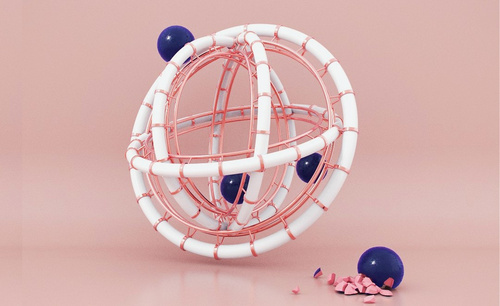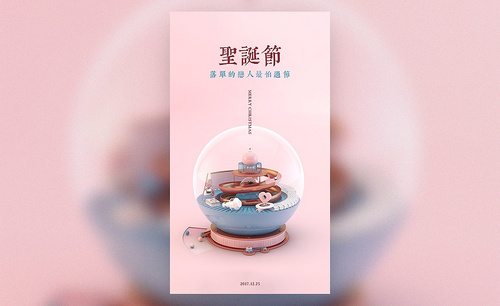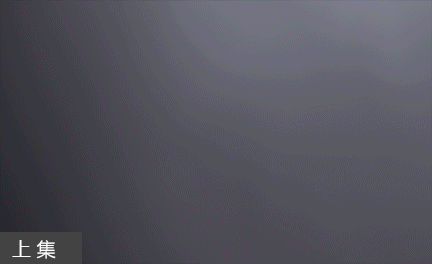C4D创意圆环案例发布时间:2019年10月24日 17:13
根据课程教学内容,制作创意圆环建模图上传到评论区。
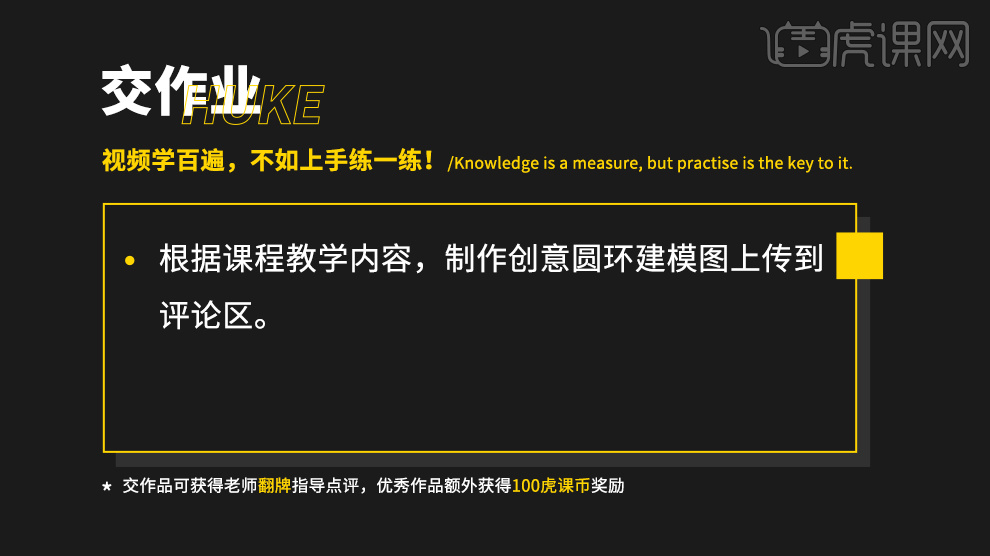
1、本节课讲解C4D-圆环案例海报的制作,本节课中用到的素材,会放置在素材包内,请各位学员点击右侧黄色按钮自行下载安装。
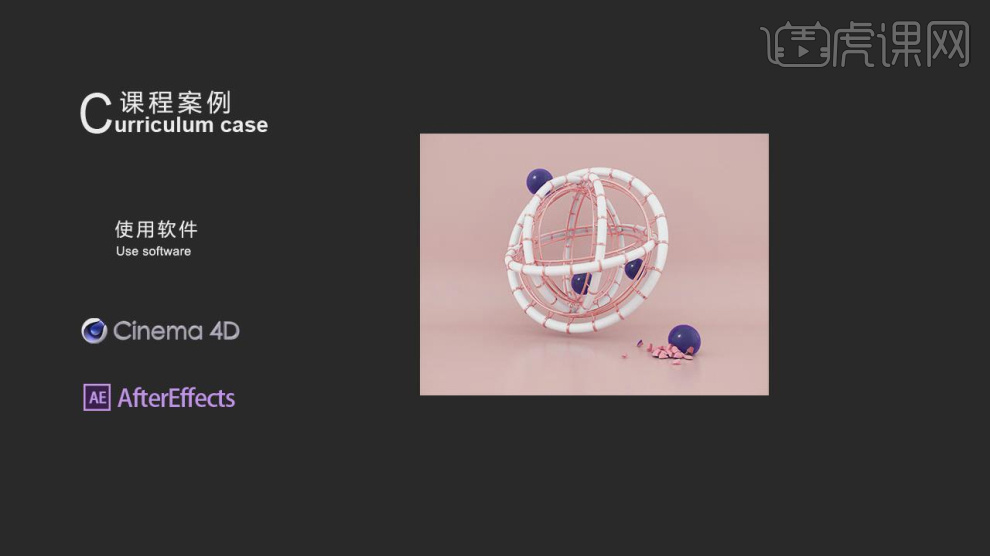
2、新建一个【几何体】对象中的【圆环】调整他的大小,如图所示。
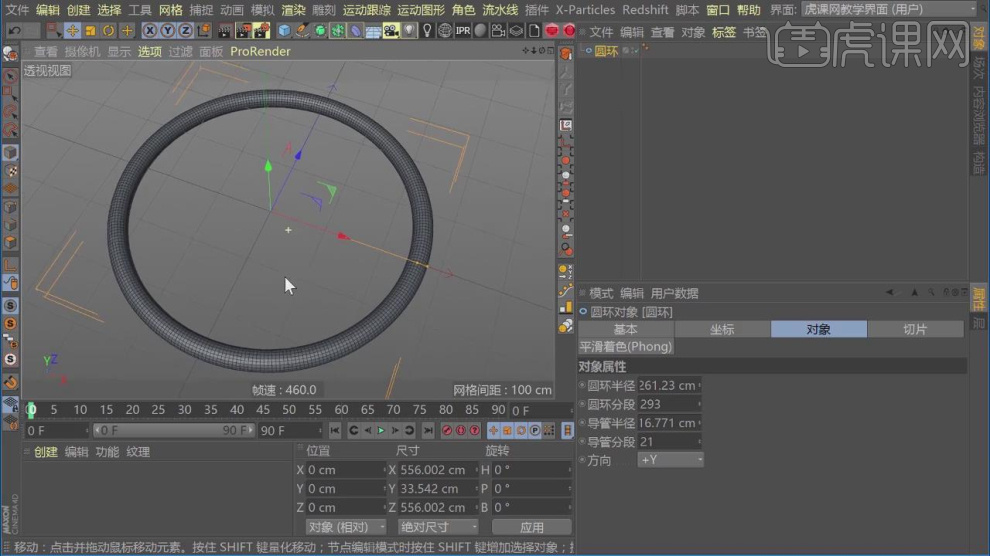
3、新建一个【几何体】对象中的【管道】调整他的大小,如图所示。

4、我们继续新建一个【几何体】对象中的【圆柱】调整他的大小,在效果器中添加一个【对称】效果,如图所示。

5、在效果器中添加一个【克隆】效果,如图所示。

6、然后我们在克隆中调整他的数量和位置,如图所示。

7、新建一个【几何体】对象中的【圆柱】调整他的大小,如图所示。
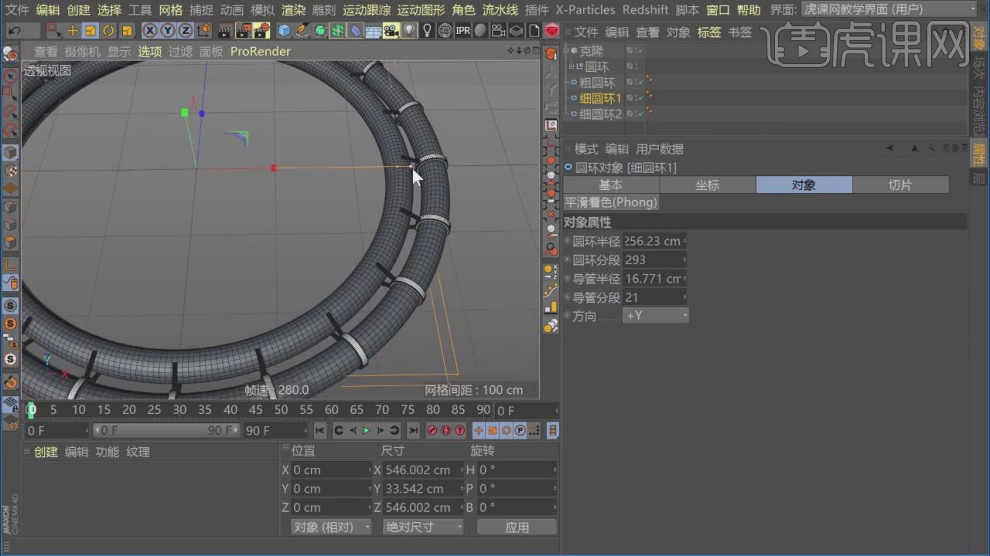
8、我们将调整好的模型在效果器中添加一个【克隆】效果,如图所示。
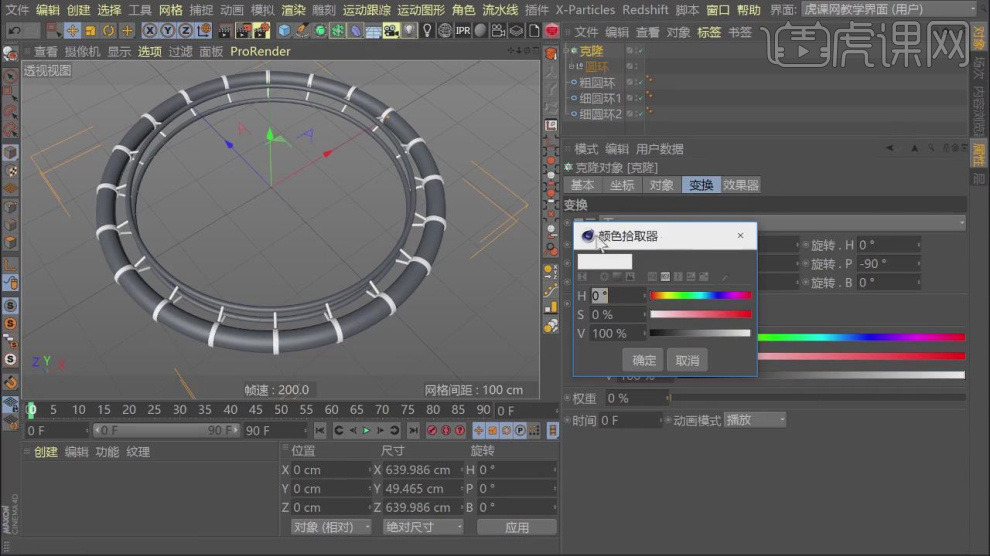
9、选择模型,使用【旋转】命令调整他的形状,如图所示。

10、新建一个【几何体】对象中的【平面】调整他的大小,如图所示。
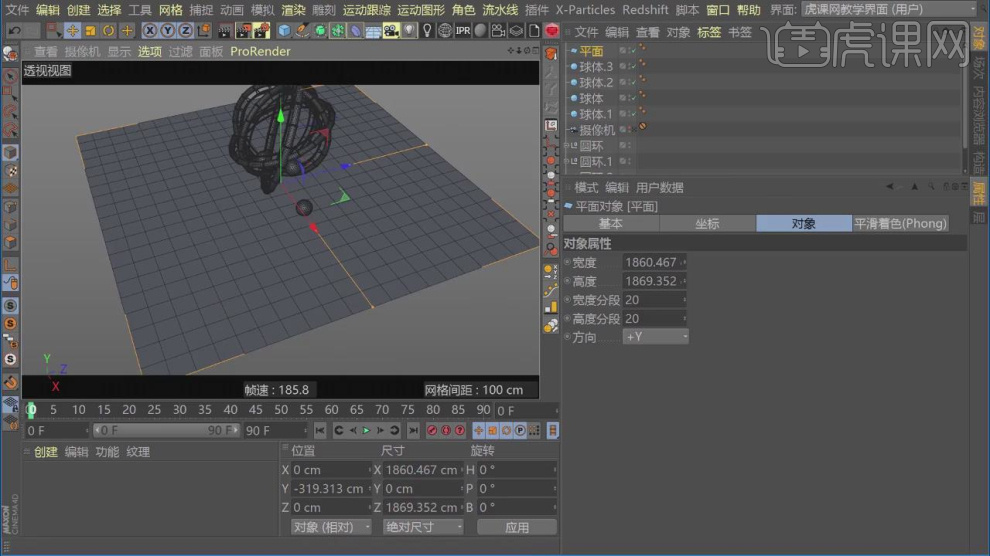
11、在效果器中添加一个【扭曲】效果,如图所示。
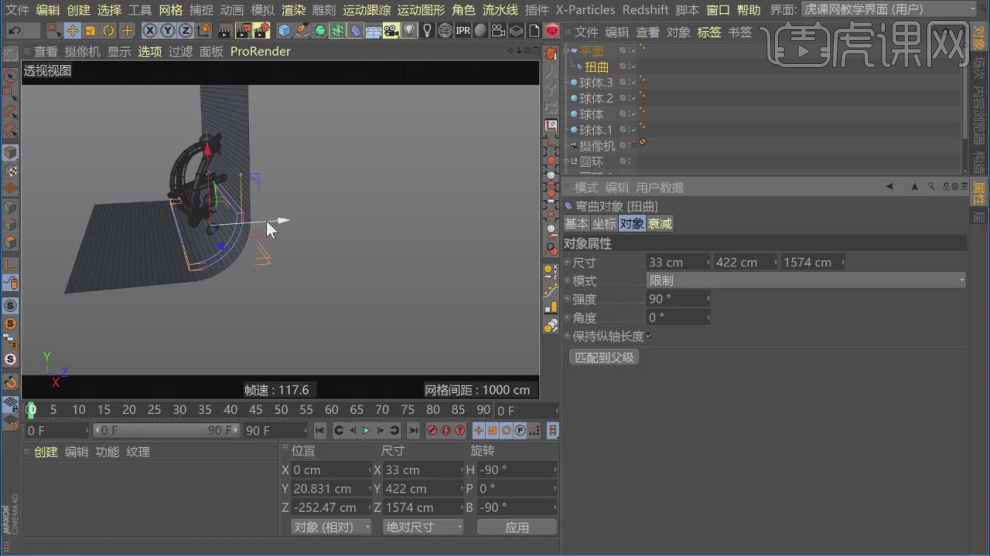
12、新建一个【几何体】对象中的【球体】调整他的大小进行一个摆放,如图所示。

13、选择球体,在效果器中添加一个【破碎】效果,如图所示。

14、选择克隆效果,右键鼠标添加一个【刚体和碰撞体】,如图所示。

15、调整完成后,我们播放时间帧进行一个调整,如图所示。

16、在效果器中添加一个【连结】效果,如图所示。

17、调整完成后,我们播放时间帧进行一个调整,如图所示。

18、我们新建一个环境光,然后加载一个预设库中的HDR贴图,如图所示。

19、新建一个材质球,修改材质球的颜色,如图所示。
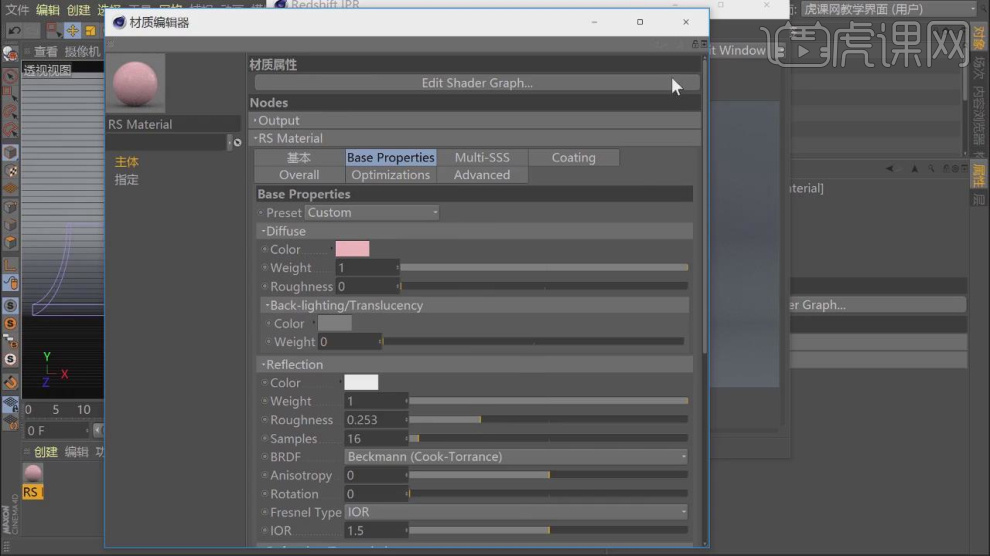
20、点击渲染,根据渲染的效果进行一个调整,如图所示。
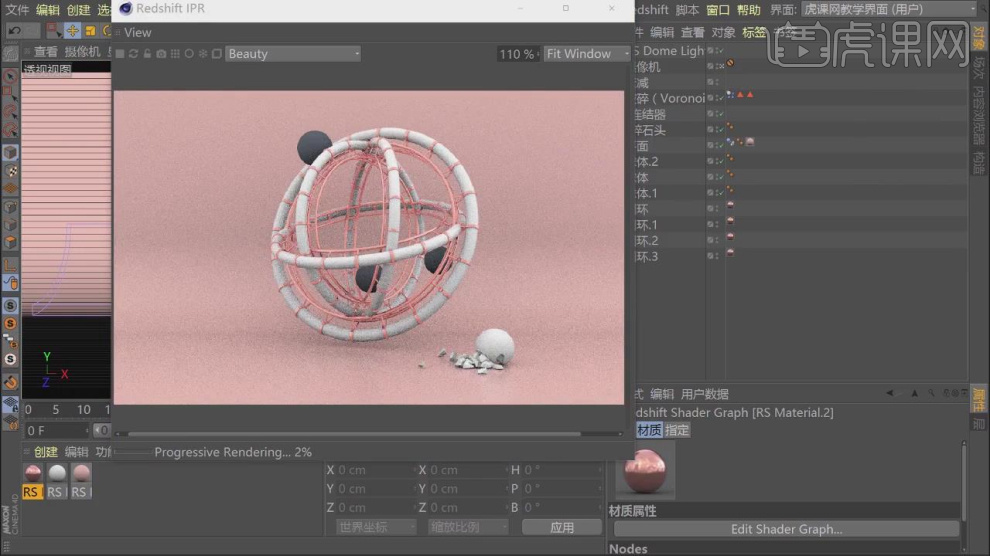
21、选择材质球,加载一张贴图到【反射】中,如图所示。
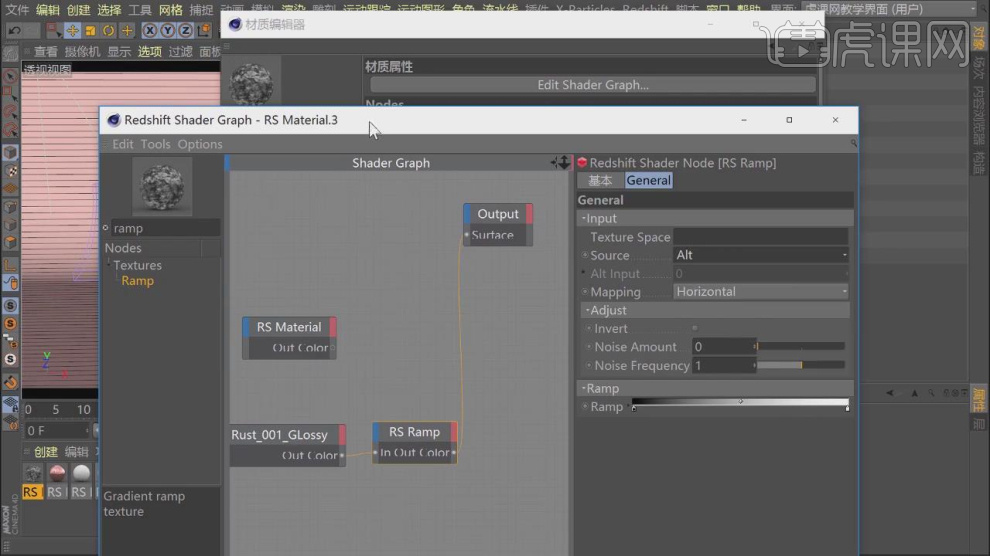
22、我们继续调整一下材质球的颜色,如图所示。

23、创建一个片光源,调整灯光的位置,如图所示。
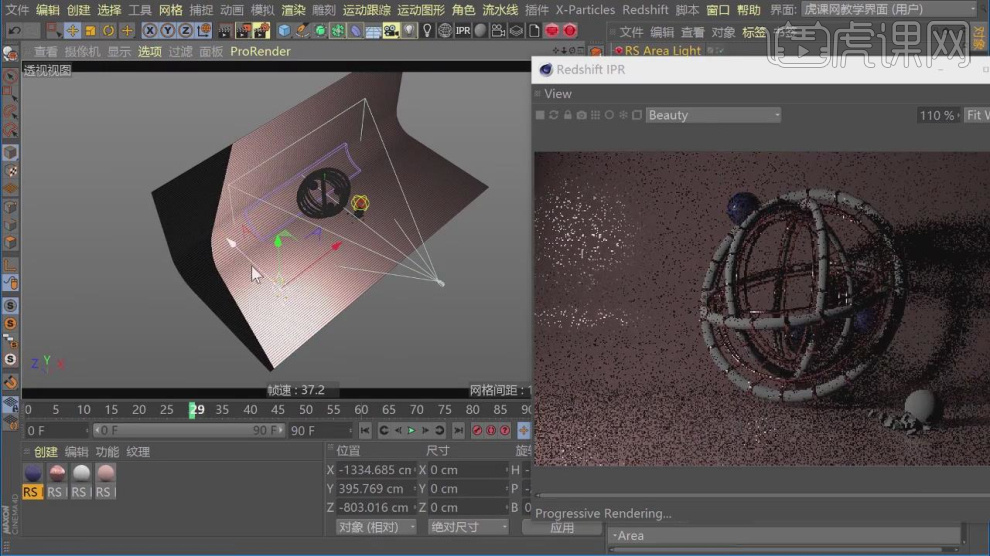
24、根据渲染的效果,调整灯光的强度,如图所示。
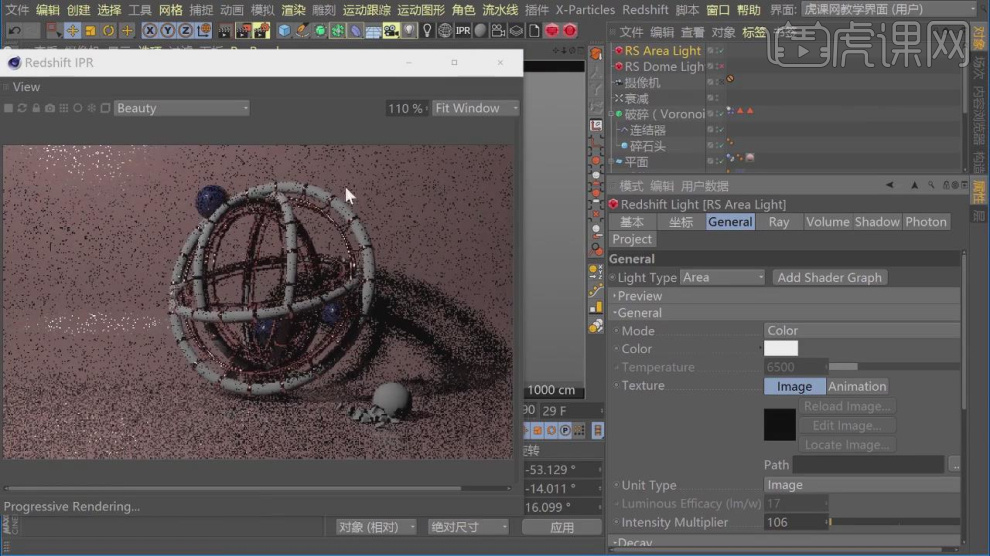
25、点击渲染,根据渲染的效果进行一个调整,如图所示。
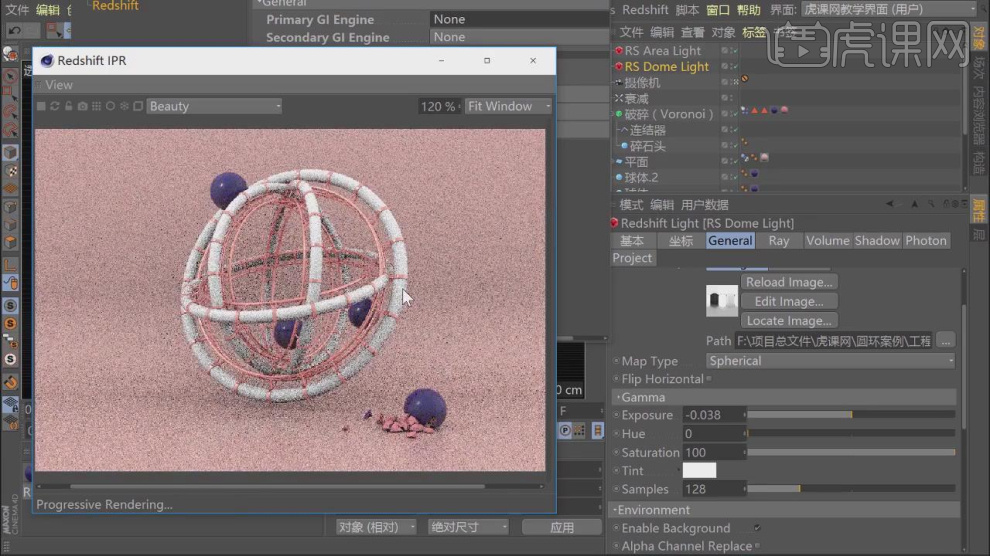
26、打开【渲染器】设置,调整渲染参数,如图所示。

27、我们将渲染好的效果图载入到AE中进行一个预览,如图所示。
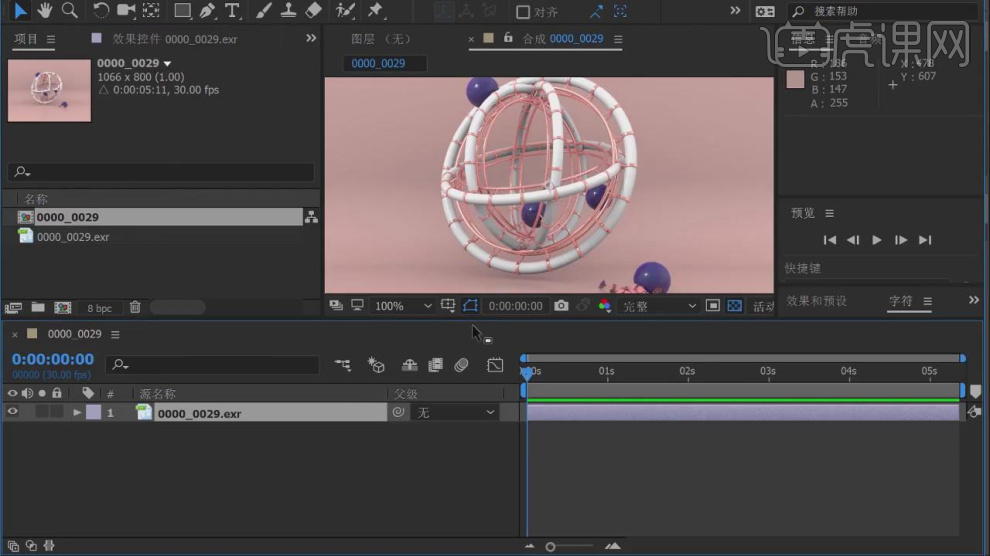
28、在效果器中添加一个【曲线】效果,如图所示。
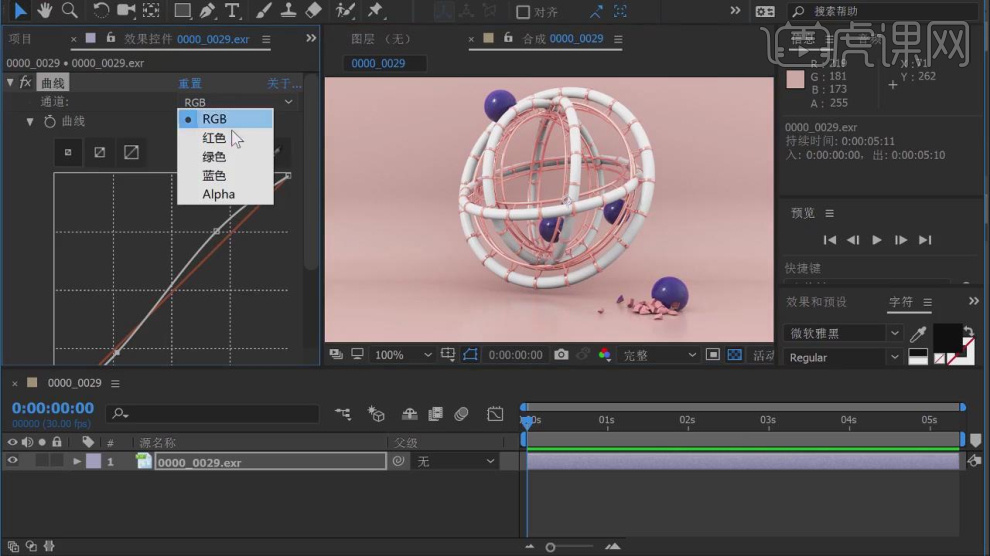
29、在效果器中添加一个【锐化】效果,如图所示。
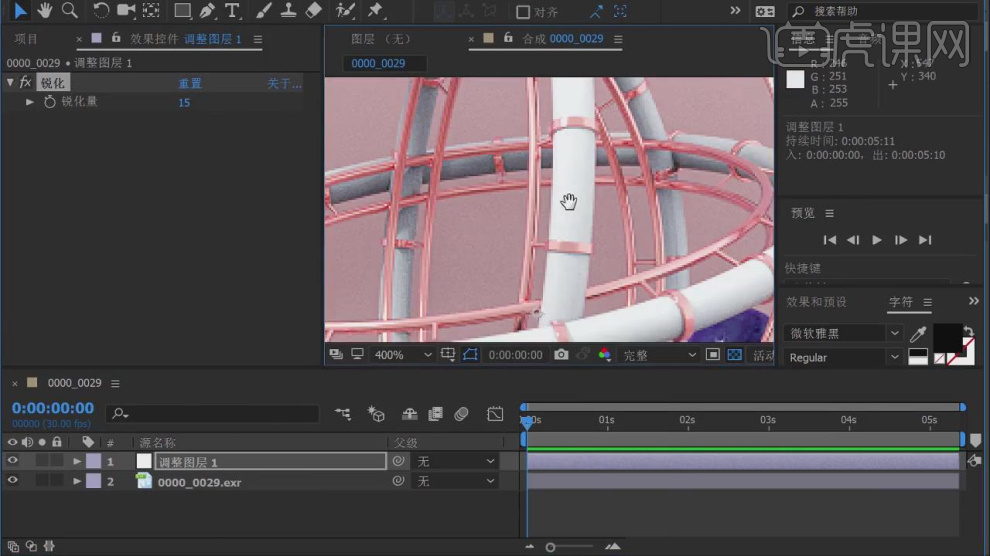
30、在效果器中添加一个【EFX】效果,如图所示。
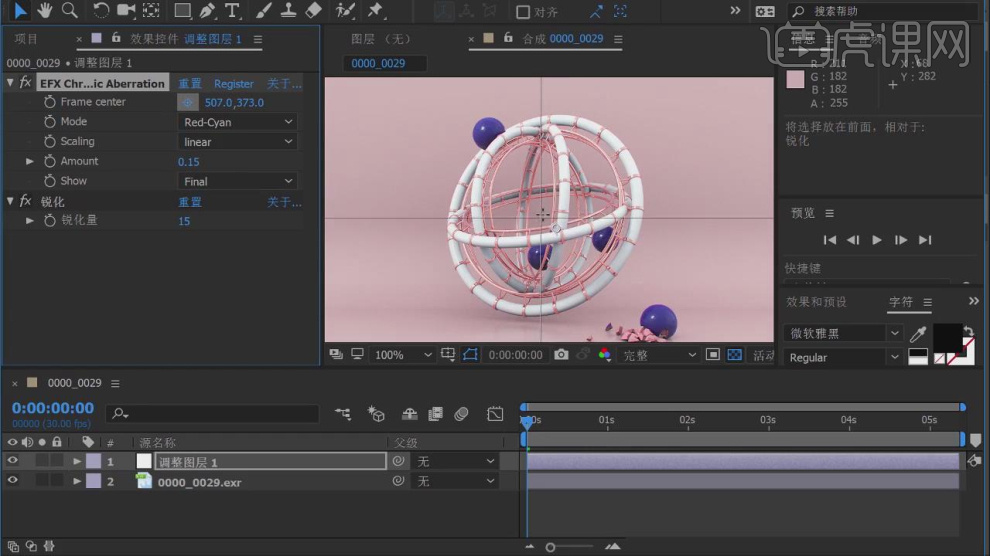
31、在效果器中添加一个【Mojo II】效果,如图所示。

32、最终效果。